USB 3 vs. USB-C Apa perbezaannya?

- 3629
- 487
- Jerome Quitzon
Ia hampir seolah-olah USB-IF (Forum Pelaksana USB) secara proaktif cuba mengelirukan dunia mengenai piawaian USB dan keserasian mereka dengan peranti.
Sekiranya anda telah mendengar rapat dengan orang yang bercakap mengenai USB (Bas Serial Universal) atau melakukan penyelidikan dalam talian, anda mungkin pernah mendengar atau membaca istilah USB 3.1 Gen 1, USB 3.1 Gen 2, dan USB Type-C.
Isi kandunganTetapi adakah anda tahu bahawa USB 3.0 dan USB Type-C adalah dua perkara yang sangat berbeza? Dalam panduan ini, kami menerangkan perbezaan di antara mereka dan menjawab jenis USB yang harus anda gunakan dan mengapa.

Pengganti mereka termasuk USB 3.1 Gen 2 dan USB 3.2 Gen 2 × 1, yang sekali lagi adalah produk yang sama dan menawarkan kadar pemindahan yang lebih tinggi sehingga 10gbps-itu secepat kabel Ethernet CAT6A.
Standard terpantas ialah USB 3.2 Gen 2 × 2, yang menggunakan dua lorong, dan memindahkan data pada kelajuan sehingga 20gbps. USB 4.0 adalah sekitar sudut, tetapi masih di peringkat awal dan tidak sedia ada.
Adakah kabel USB USB 3 saya 3.0 atau USB 2.0?
USB 3.0 mempunyai sembilan pin vs. Empat pada USB 2 yang lebih tua.0 penyambung. Dalam kebanyakan kes, USB 3.0 Penyambung akan mempunyai plastik berwarna biru dan huruf "ss" (pendek untuk superspeed) sebelum simbol USB.
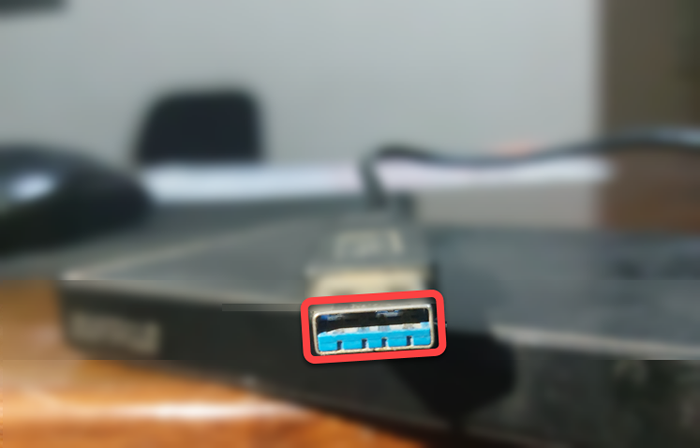
Komputer kebanyakan moden menyokong USB 3.0, tetapi jika PC anda sudah berumur, anda mungkin mahu menyemak semula bahawa anda mempunyai USB 3.0 port sebelum membeli peranti USB baru.
Sekiranya anda membeli penyambung atau peranti USB baru, periksa spesifikasi dengan teliti. Sekiranya pek mengatakan anda membeli USB 3.2 Penyambung Type-C, itu bukan maklumat lengkap. Kadar pemindahan untuk USB 3.2 Gen 2 × 1 dan 2 × 2 berbeza, jadi lebih baik untuk memeriksa apa yang anda beli.
Apa itu USB Type-C?
USB Type-C, atau hanya USB-C, adalah palam berbentuk yang berbeza pada kabel USB dan tidak ada kaitan dengan kelajuan pemindahan penyambung anda.

Penyambung USB Type-C telah lama wujud dan terdapat pada peranti Android moden, fon kepala, dan konsol permainan moden. Mereka saiz yang sama seperti penyambung USB mikro yang anda lihat pada peranti mudah alih.
Bagaimana USB Type-C Lebih Baik?
Inilah bahagian yang menarik: Penyambung USB-C adalah bi-arah. Ini bermaksud bahawa bukan sahaja anda boleh mengenakan peranti periferal dengan kabel USB-C, tetapi anda juga boleh mengecas peranti tuan rumah anda menggunakan periferal apabila diperlukan.
Kebolehulangan USB-C akan menamatkan lelucon USB USB klasik, tetapi itu bukan semua. Anda juga akan dapat memasukkan sama ada hujung kabel USB-C ke dalam komputer untuk menyambungkan periferal anda, dengan syarat peranti juga mempunyai port USB-C.
USB Type-C juga menyokong output kuasa yang lebih tinggi apabila digabungkan dengan PD USB (i.e., Penghantaran Kuasa USB). Dengan output kuasa 100 watt, anda boleh menggunakan kabel PD USB-C sebagai pengecas untuk komputer riba anda dengan sambungan USB. Pada satu ketika, port AC pada komputer riba anda mungkin akan digantikan dengan alternatif sejagat.
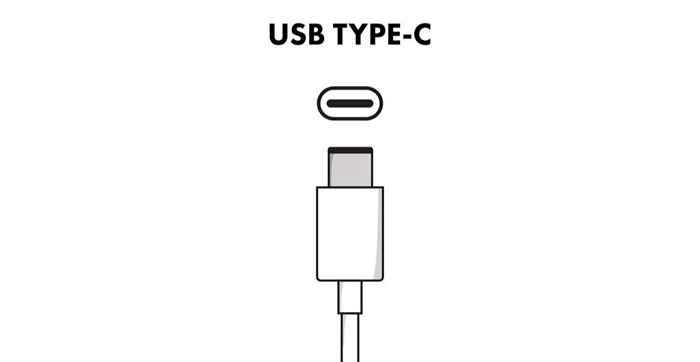
Penyambung USB-C juga boleh menggantikan kabel HDMI. A USB 3.Kabel 1 Type-C Boleh Mengendalikan Output Video Kerana Ia Boleh Menambah Isyarat Video DisplayPort atau HDMI. Oleh itu, anda boleh menggunakan kabel USB-C anda untuk menyambungkan peranti anda ke skrin yang lebih besar tanpa memerlukan HDMI anda.
Pelabuhan USB-C anda juga berganda sebagai port Thunderbolt (kami membincangkan petir di bahagian seterusnya), yang bermaksud anda boleh menggunakan perkakasan berprestasi tinggi untuk meningkatkan pengalaman anda.
Adakah USB Type-C menggantikan jenis sebelumnya?
Jawapan ringkas ialah, ya, USB-C akan menggantikan jenis sebelumnya akhirnya.
Pada masa ini, USB-A adalah jenis penyambung USB yang paling biasa. Anda akan dapati mereka pada peranti yang paling biasa digunakan, termasuk pemacu kilat dan papan kekunci berwayar. Penyambung USB Type-B yang kurang popular adalah palam persegi yang anda lihat pada cakera keras luaran, pengimbas, dan pencetak luaran.

Penyambung USB-C akhirnya akan menggantikan kedua-duanya. Malah, Apple hanya menambah port USB Type-C ke MacBook terkini. Walau bagaimanapun, anda tidak perlu risau tentang mempunyai satu tan peranti usang walaupun, sekurang -kurangnya untuk beberapa waktu. Keserasian ke belakang akan memastikan bahawa anda dapat menggunakan port dan penyambung Type-A untuk masa depan yang boleh dijangka.
Apa itu Thunderbolt?
Intel dan Apple bekerjasama untuk membangunkan standard perkakasan baru untuk menghubungkan periferal dengan komputer dan melancarkannya pada tahun 2011 di bawah nama jenama Thunderbolt.
Tiga piawaian Thunderbolt telah diperkenalkan setakat ini.
Thunderbolt asal boleh memindahkan data pada kadar pemindahan 10Gbps-A yang sepadan dengan USB 3.1. Standard Thunderbolt berikut, Thunderbolt 2.0, dilengkapi dengan DisplayPort 1.2, yang bermaksud ia boleh menstrim video ke skrin 4k. Versi terbaru, Thunderbolt 3, menawarkan jalur lebar 40Gbps. Itu 2x kelajuan USB 3.2 Gen 2 × 2.

Walaupun Thunderbolt menawarkan prestasi yang lebih baik, ia tidak melihat banyak daya tarikan kerana harga yang tinggi.
Sekiranya peranti anda (seperti Mac moden) menawarkan keserasian Thunderbolt dan anda tidak keberatan membuang sedikit tambahan pada aksesori yang dilengkapi oleh Thunderbolt, anda harus mempertimbangkan untuk melabur dalam aksesori Thunderbolt untuk prestasi terkemuka.
Jika anda mempunyai persisian duduk di rumah dan ingin memeriksa sama ada ia dilengkapi dengan Thunderbolt, periksa ikon Thunderbolt berhampiran pelabuhan palam penyambung:
Jargon USB dipermudahkan
USB 3 dan USB-C adalah perkara yang berbeza yang menawarkan manfaat yang berbeza dan tidak secara langsung sebanding.
Anda tidak perlu bimbang tentang USB 3 atau USB Type C yang memberikan salah satu peranti anda dengan standard yang lebih lama atau taipkan tidak berguna. Anda tidak perlu bimbang untuk menaik taraf penyambung USB Type-A atau USB Type-B anda dalam masa terdekat.
Walau bagaimanapun, anda harus memilih kabel dengan standard dan taip yang lebih baru apabila anda membuat pembelian seterusnya untuk memastikan prestasi optimum dan kaitan jangka panjang peranti dan kabel anda.
- « Cara Memperbaiki Kamera Snapchat Tidak Berfungsi
- Cara menukar pesanan boot di BIOS di PC Windows anda »

